Topp 2 sätt att hämta Lost LINE Chat-historik på iPhone
Felaktigt raderade din värdefulla LINE-chatthistoria från din iPhone? Dina LINE-bilder och videor försvann efter att du uppdaterat dina iOS-enheter, eller om du tappade alla viktiga meddelanden på LINE eftersom dina enheter har stulits? Vad händer om det händer dig, finns det ett enkelt sätt att få dem tillbaka från iPhone X / 8/8 Plus7 / 7 Plus / 6s / 6s Plus / SE / 6/6 Plus / 6/6 Plus / 5s? Inga bekymmer, nedan är några sätt som kan hjälpa dig att hämta borttagna LINE-chatthistorik på iPhone utan dataförlust.

Metod 1: Återställ borttappade meddelanden från iCloud
Om du har säkerhetskopierat dina LINE-meddelanden,bilder och videor på iCloud innan du raderade det, kan du hämta chatthistoriken från säkerhetskopian av iCloud. När du har uppdaterat till den senaste versionen av LINE, logga in på ditt iCloud-konto och gör följande:
Återställ från iCloud
- Steg 1: Starta LINE på den nya enheten.
- Steg 2: Klicka på Logga in och överför ditt konto.
- Steg 3: Om skärmen för att återställa din chatthistorik visas trycker du på Återställ chatthistorik från säkerhetskopia.
Om du inte har någon aning om hur du säkerhetskopierar data på iCloud är här en enkel guide för din referens.
Att manuellt säkerhetskopiera på iCloud
- Steg 1: Gå till Mer> Inställningar> Chatt & röstsamtal.
- Steg 2: Klicka på Chatthistorisk säkerhetskopia> Säkerhetskopiera nu.
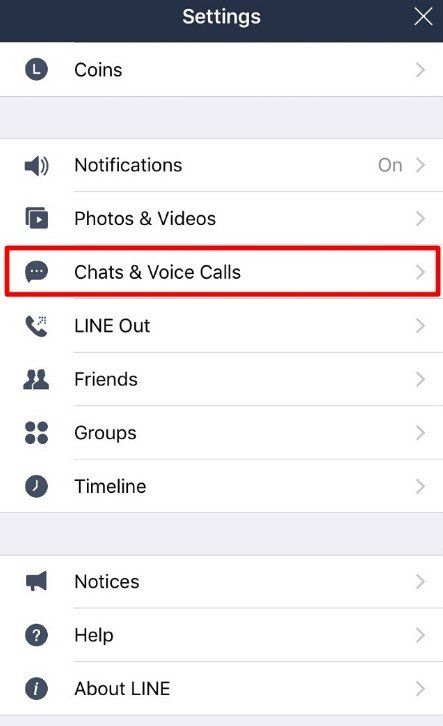

Du kan återställa din chatthistorik till en ny telefon från en iCloud-säkerhetskopia. Logga in på ditt iCloud-konto på din nya enhet och gör följande.
Metod 2: Hämta raderade radmeddelanden, videor och bilder på iPhone utan säkerhetskopiering
Normalt återställer raderade LINE-meddelanden,bilder och videor från iCloud backup är ett bra alternativ så länge du har gjort en, men om du inte har någon säkerhetskopia, vad ska du göra för att återställa Line LINE Chat-historiken på iPhone. För närvarande kan en iOS-dataintervinningsexpert - Tenorshare iPhone Data Recovery vara din bästa hjälper från iPhone även utan säkerhetskopiering.
Nedan följer en detaljerad guide för hur du ska återhämta digförlorade data från din iPhone direkt med Tenorshare iPhone Data Recovery, inklusive foton, SMS, anteckningar, samtalshistorik, WhatsApp / LINE-meddelanden, appdata och andra filer från iPhone.
För att komma igång, ladda ner och installera iPhone Data Recovery på din PC.
- Steg 1: Starta iPhone Data Recovery på din dator. Välj "Återställ data från iOS-enhet".
- Steg 2: Därefter, för att förkorta skanningsprocessen, kan du kryssa för vad du vill skanna och återställa, klicka sedan på "Starta skanning" för att fortsätta.
- Steg 3: Nu finns alla skannade filer i programmet listat efter kategori. Välj bara "Linje" i den högra kolumnen.
- Steg 4: Kontrollera filerna du behöver och klicka på "Återställ". Du kan antingen återställa förlorade iPhone-filer till datorn eller direkt återställa dem till din enhet.
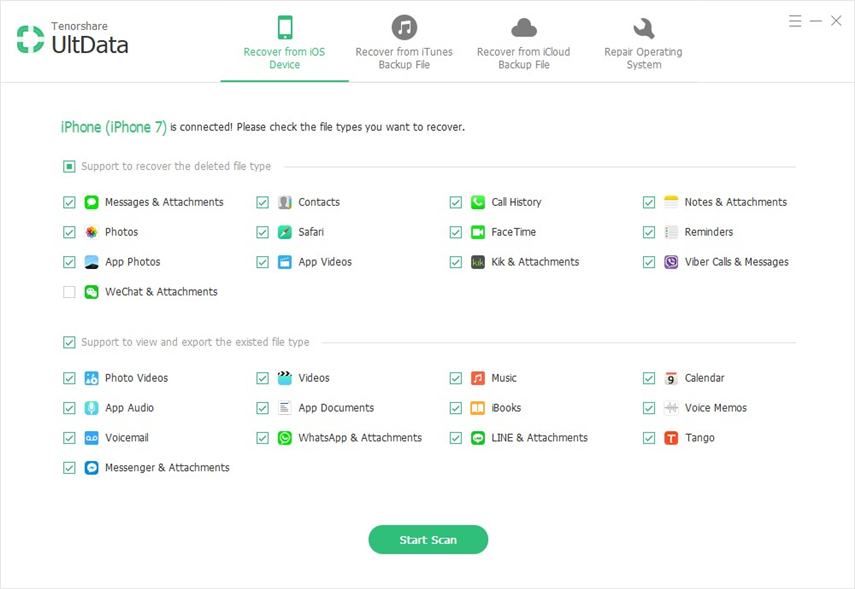

Inlägget täcker två sätt att hämta raderad radchatthistorik på iPhone X / 8/7 / 6s / 6 / 5s / 5. Om dina vänner och släktingar har mött liknande problem kan du lika gärna rekommendera dem att prova Tenorshare iPhone Data Recovery. Det funkar verkligen.

![Så här tar du bort iMessages på Mac och iPhone / iPad [IOS 12 stöds]](/images/topics/how-to-delete-imessages-on-mac-and-iphoneipad-ios-12-supported.jpg)







